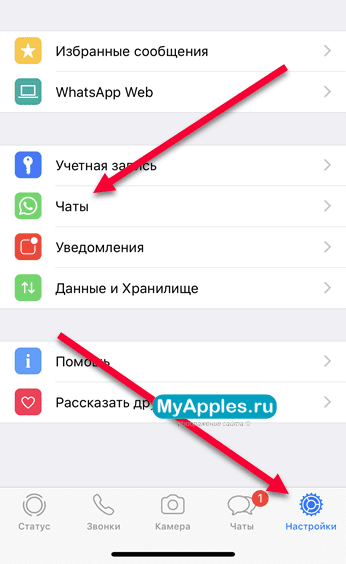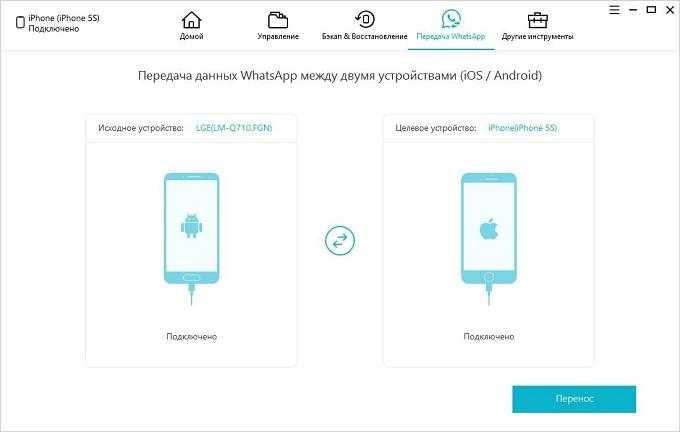Как официально перенести данные WhatsApp с Android на iOS
Примечание. Прежде чем продолжить работу с руководством, убедитесь, что оба устройства подключены к одной и той же сети Wi-Fi. Вы также можете подключить свое устройство Android к точке доступа вашего iPhone, как указано выше.
Начните с разблокировки устройства iOS и следуйте инструкциям на экране помощника по настройке. Когда вы находитесь на экране «Приложения и данные», нажмите и выберите «Переместить данные с Android».
Теперь загрузите и установите приложение Move to iOS на свое устройство Android. После установки запустите его и нажмите «Продолжить».
Нажмите «Согласен». Это TOC от Apple для приложения Move to iOS.
Выберите, хотите ли вы отправлять данные об использовании приложений на серверы Apple. Мы выберем Не отправлять для этого примера.
Теперь приложение будет запрашивать разрешение на определение местоположения. Нажмите и предоставьте то же самое в зависимости от ваших предпочтений. Дополнительно включите определение местоположения, если оно выключено.
Примечание. Разрешение на определение местоположения требуется для того, чтобы убедиться, что вы подключены к правильному устройству iOS. Приложение не будет работать без этого разрешения.
Теперь вы окажетесь на странице «Найти свой код». Перейдите на свое устройство iOS и проверьте его экран. Нажмите «Продолжить» на странице «Перенос с Android».
Теперь у вас должен быть числовой код подтверждения.
Нажмите «Продолжить» на устройстве Android.
Теперь введите одноразовый код, отображаемый на вашем устройстве iOS.
Теперь ваше устройство iOS создаст временную сеть Wi-Fi. Нажмите «Подключиться» на устройстве Android, чтобы присоединиться к нему.
Теперь вам будет показан экран передачи данных с возможностью выбора данных, которые вы хотите передать. Выберите ватсап.
Нажмите «Пуск» на устройстве Android, когда откроется WhatsApp.
Теперь ваши данные будут зашифрованы и подготовлены к передаче. Нажмите «Далее». Это перенаправит вас в приложение Move to iOS.
Нажмите «Продолжить» и дождитесь завершения переноса.
Примечание. Во время этого процесса держите устройства близко друг к другу и подключенными к сети. Кроме того, не продолжайте процесс, пока оба устройства не уведомят вас о завершении передачи. Известно, что устройства Android показывают, что передача будет завершена раньше, чем устройства iOS. Подождите, пока полоса загрузки на вашем устройстве iOS не заполнится, прежде чем приступить к руководству ниже.
После завершения передачи продолжайте выполнять инструкции на экране устройства iOS, чтобы завершить процесс установки. После этого установите последнюю версию WhatsApp из App Store. Вы также можете использовать ссылку ниже, если это необходимо.
WhatsApp для iOS | Ссылка на скачивание
Откройте WhatsApp и войдите в систему с тем же номером телефона, который вы использовали на своем устройстве Android.
Как только вы войдете в систему, Whatsapp автоматически обнаружит данные для передачи. Нажмите «Пуск», чтобы начать процесс восстановления.
Следуйте инструкциям на экране, чтобы настроить WhatsApp на своем устройстве. Когда ваше устройство iOS активировано в Whatsapp, вы сможете получить доступ к своим старым данным WhatsApp, включая старые чаты.
Как экспортировать переписки на другое устройство
Перемещение данных на телефон того же типа предусмотрено настройками мессенджера. При переходе на гаджет с другой операционной системой придется воспользоваться сторонними программами.
| Телефон того же типа | Резервная копия на устройстве или в облачном хранилище. |
| Переход на смартфон с другой ОС | Через посторонние приложения – dr.fone или Backuptrans Android iPhone WhatsApp Transfer. |
С iPhone на iPhone
Перенос чатов WhatsApp с iPhone на iPhone выполняется с помощью резервного копирования в аккаунт iCloud. Предварительно необходимо удостовериться, что на смартфоне и в облачном хранилище достаточно свободного места.
Чтобы создать копию, нужно открыть мессенджер и выполнить следующие действия: «Настройки – Чаты – Резервная копия – Создать копию». После этого следует убедиться, что файл сохранен, проверив дату и время последней загрузки.
Важно!
Экспорт переписок WhatsApp на новый смартфон возможен только при использовании того же номера телефона.
Инструкция по переносу истории чатов из Ватсапа:
- Удалить мессенджер на старом устройстве, установить на другой телефон.
- Выполнить вход в iCloud с помощью Apple ID, который использовался на предыдущем гаджете. Активировать iCloud Drive в настройках смартфона.
- Открыть мессенджер, подтвердить свой номер телефона, дождаться предложения о восстановлении резервной копии и согласиться.
- Если уведомление не появилось или перенос переписок не произошел, следует перейти в настройки резервного копирования в Ватсапе и восстановить данные вручную.
С Android на Android
На смартфонах, работающих под управлением операционной системы Android, доступно два варианта экспорта чатов: с помощью Google Диска и локальной копии. В первом случае нужно только подключить аккаунт Google на новом гаджете, во втором – придется переносить данные с помощью USB-провода, SD-карты или сторонних программ.
Инструкция по переносу переписок через Google Drive:
- Активировать нужный аккаунт Google в параметрах телефона.
- Открыть мессенджер и выполнить действия: «Еще – Настройки – Чаты – Резервная копия чатов».
- Выбрать сеть, добавить аккаунт Google, указав адрес электронной почты, авторизоваться. Для создания копии тапнуть по кнопке «Резервное копирование».
- В дополнение к текстовым сообщениям можно добавить видео. Следует проскролить страницу до конца и активировать тумблер – он должен сменить серый цвет на зеленый.
- Удалить мессенджер и инсталлировать на другом смартфоне. Авторизоваться в аккаунте Google через настройки устройства.
- Открыть мессенджер, подтвердить номер телефона и ввести данные для профиля. Согласиться с предложением о восстановлении чатов.
Порядок импорта данных с помощью локальной копии:
- Подключить телефон к компьютеру через USB.
- Перенести папку WhatsApp, которая располагается во внутренней (основной) памяти.
- Присоединить к ПК новый смартфон и отправить скопированную папку.
- Вместо USB-провода можно использовать программы для беспроводного переноса данных.
- Если данные хранятся на карте памяти, нужно переставить ее.
- Установить Ватсап на новое устройство, авторизоваться, выполнить восстановление.
Локальные копии создаются автоматически каждый день в 2 часа ночи. На телефоне хранятся данные за последние 7 дней.
С Android на iPhone
Официально в WhatsApp не поддерживается перенос чатов между гаджетами, работающими под управлением разных ОС. Однако существует множество приложений, которые реализуют эту функцию. Среди самых популярных и удобных выделяют dr.fone и Backuptrans Android iPhone WhatsApp Transfer.
Порядок экспорта переписок:
- Предварительно установить мессенджер на Айфоне.
- Открыть программу и подсоединить два телефона. В меню приложения выбрать вкладку WhatsApp, пункт Transfer WhatsApp messages.
- Когда dr.fone обнаружит подключенные устройства, в правой нижней части экрана появится кнопка Transfer. Кликнуть по ней и дождаться окончания процесса.
- Нажать Ok на экране и отсоединить телефоны от компьютера. Войти в мессенджер на iPhone.
Ошибки и проблемы при переносе данных
В процессе работы с приложениями и встроенными алгоритмами, возникают неприятные ситуации по типу ошибок передачи данных, невозможности синхронизировать устройства между собой
Давайте посмотрим, на что стоит обратить внимание, чтобы избежать подобных эксцессов во время переноса чатов WhatsApp с Android на iPhone
Для удобства восприятия разобьем дальнейшее повествование на несколько логических блоков.
Интернет-соединение
Обратите пристальное внимание на качество, стабильность работы и скорость вашего интернета
Это важно, так как первый способ обмена информацией из Ватсапа между устройствами задействует одну точку Вай-фай сети. Интернет понадобится и при скачивании дистрибутива программ для переноса данных
Интернет понадобится и при скачивании дистрибутива программ для переноса данных.
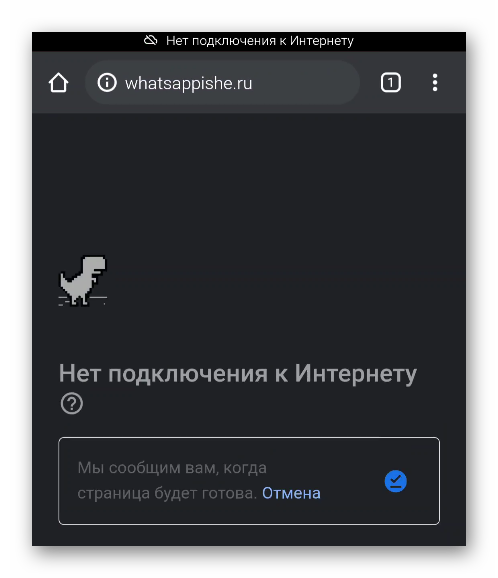
Если у вас на смартфоне мобильный интернет, настоятельно рекомендуем проверить количество доступного трафика и пополнить счет, если необходимо. Проверьте настройки роутера, если скорость низкая, или свяжитесь с провайдером для выяснения ситуации на линии.
Низкий заряд батареи
Если батареи на ваших смартфонах изношено, то рекомендуем их зарядить под 100% или заменить вовсе на более новые, так как процесс передачи пользовательской информации с Андроида на iOS ресурсоемкий.
Физическая память
Убедитесь в том, что на Айфоне достаточно свободного на получение системных и пользовательских данных. В противном случае лучше удалить часть информации, чтобы войти в «физические» рамки.
Если этим пренебречь, то встроенные алгоритмы попросту не смогут распаковать часть данных, что приведет к возникновению ошибки.
Исправность USB
Как бы смешно это не звучало, проверьте исправность провода, так как от USB, в особенности во второй части статьи, многое зависит. Если у него есть ярко выраженные дефекты, лучше заменить его, приобретя новый.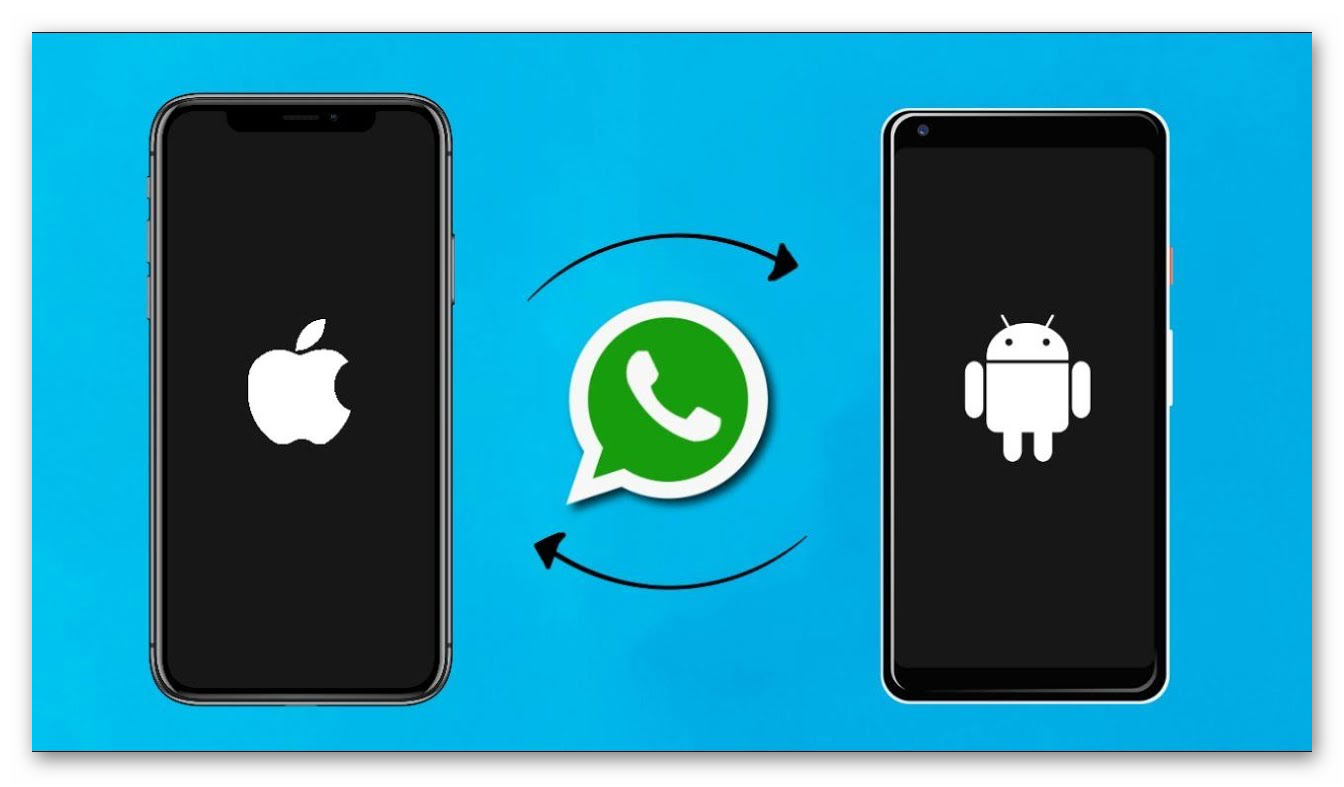
Move to iOS
Об этой удобной программе знают немногие – между тем, это прямая рекомендация разработчиков Apple для тех, кто хочет перекинуть данные из одной операционной системы в другую. Как это работает, что нужно делать, как перенести данные WhatsApp с Андроида на Айфон? Рассказываем подробно ниже!
- Откройте Гугл Плей Маркет и вбейте название Move to iOS в поисковую строку;
- Найдите нужный результат выдачи и кликните по кнопке загрузки;
- Дождитесь автоматической инсталляции и откройте программу.
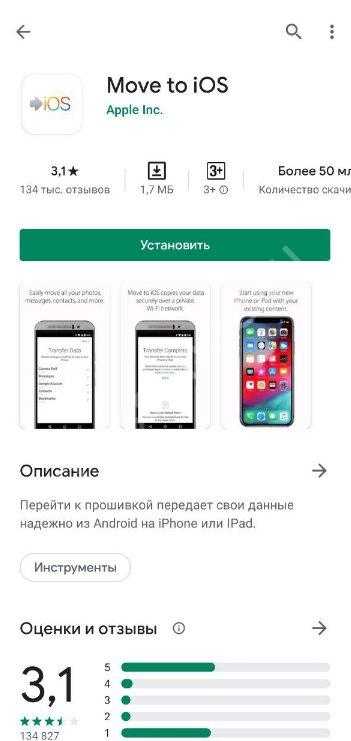
Первый шаг сделан! Теперь убедитесь, что оба девайса подключены к источникам питания и беспроводной сети интернет. Можно действовать дальше и перенести WhatsApp с Android на iPhone:
- На Айфоне откройте экран «Программы и данные»;
- Нажмите на кнопку «Перенести данные с Андроид»;
- Откройте установленный софт на старом смартфоне;
- Прочитайте условия предоставления, примите правила и щелкните по значку «Поиск кода»;
- На экране нового девайса жмите «Продолжить» и подождите появления шести- или десятизначного кода;
- Введите полученный код на первом смартфоне и дождитесь появления экрана переноса данных;
- Выберите содержимое, которое хотите перекинуть;
- Кликните на кнопку продолжения;
- Подождите, пока индикатор загрузки не будет заполнен до конца – тогда можете кликнуть «Готово» на старом телефоне;
- Теперь завершите настройку нового устройства по инструкции на экране.
Подробно рассказали о том, как перенести переписку WhatsApp с Андроида на Айфон – доступные варианты есть! Если вы купили новое устройство взамен старого/потерянного или получили «яблоко» в подарок – никаких причин отказываться от огромной истории сообщений нет. Воспользуйтесь любым из описанных выше способов и наслаждайтесь новым девайсом.
2. Использование iCareFone
iCareFone – приложение для передачи, резервного копирования и восстановления чатов WhatsApp. Давайте рассмотрим, как использовать его для передачи переписки WhatsApp с Android на iPhone.
Шаг 1. Загрузите и установите iCareFone на свой компьютер, работающий под управлением Windows.
Шаг 2. Подключите оба смартфона к компьютеру и откройте iCareFone — iOS WhatsApp Transfer.
Шаг 3. В приложении на ПК выберите пункт «WhatsApp Transfer», а затем выберите исходное («Source») и конечное («Destination») устройства. Исходным устройством будет ваш Android-смартфон, а конечным – iPhone.
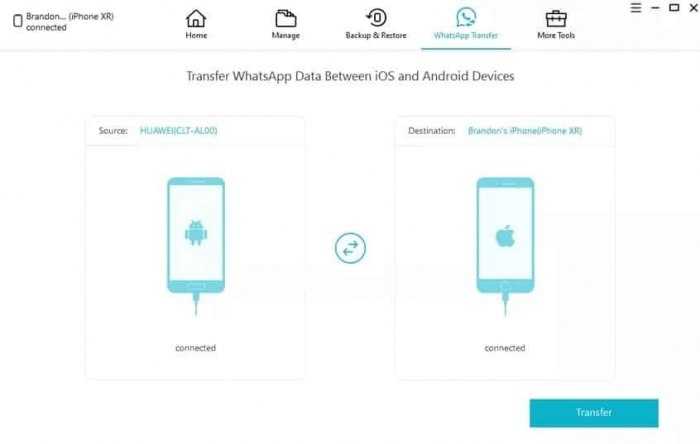
Шаг 4. Нажмите кнопку « Перенести » (Transfer), чтобы начать процесс переноса.
Шаг 5. После окончания процесса вы увидите сообщение, приведенное ниже.
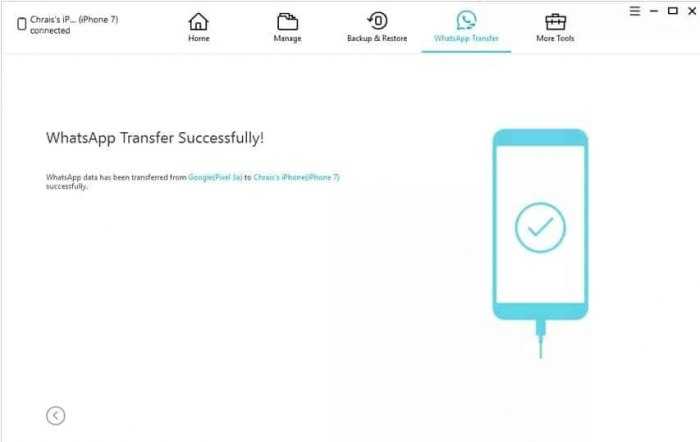
В этой статье мы рассмотрели два лучших способа переноса чатов WhatsApp с Android на iPhone.
При смене устройства вы можете остаться на той же платформе (например, при переходе с одного телефона Android на другой) или перейти на другую (например, с iPhone на Android).
Переход на телефон того же типа
Если вы переходите на телефон того же типа, вам может быть доступна опция переноса истории чатов. Узнайте подробнее о переносе истории чатов на платформе Android или iPhone.
Переход на телефон другого типа
Если вы переходите на телефон другого типа:
- Вы сохраните все данные своего аккаунта, включая фото профиля, имя, индивидуальные и групповые чаты, сведения и настройки.
- Историю чатов перенести не удастся.
Если вы используете новый номер телефона
- Загрузите WhatsApp на новый телефон и зарегистрируйте свой новый номер.
- Удалите аккаунт WhatsApp, связанный с вашим прежним номером телефона.
Если вы забыли удалить свой аккаунт, связанный с прежним номером, и больше не имеете доступа к своему старому телефону, все данные аккаунта, связанные с этим номером, будут удалены, если новый владелец вашего старого номера активирует WhatsApp на новом телефоне спустя 45 дней.
Примечание. Если вы решили подарить свой старый телефон или вернуть его своему мобильному оператору, заранее удалите все данные и извлеките SD-карту, если она имеется. Это гарантирует, что ваши личные данные, например история чатов WhatsApp, не попадут в чужие руки.
Как перенести чаты whatsapp с iphone на android?
Знакомый решил перейти с актуального айфона на андроид и перенести историю чатов в ватсап, но не знает как это сделать.
iOS актуальной версии, айфон 7, версия андроида 8
Мануалы из интернета крайне обрывочны. А нужно 100% руководство пошаговое.
- Вопрос задан более года назад
- 21986 просмотров
Я только что перешёл с iPhone на Android (с iPhone XS на Samsung Galaxy Note). Оказывается, невозможно перенести сообщения в WhatsApp с iPhone на Android без помощи сторонних инструментов вроде того, о котором говорится в этом статье: https://www.easyphonerecovery.com/ru/kak-perenesti.
Я попробовал эту программу, и у всё меня сработало. Сейчас в WhatsApp нет функции переноса чатов с одной мобильной ОС на другую. В интернете есть разные инструменты, которые могут помочь в данной ситуации, но большинство из них платные. Простите, что отвечаю на старый вопрос, но, надеюсь, это поможет тем, кто столкнулся с той же проблемой.
Сегодня сделал данную операцию по инструкции от ниббла и все получилось и самое классное, что минимум воды и все рассказал как для дураков, а выше инструкции которые сначала пробовал полная фигня!
Шаг 1: Сделайте резервную копию сообщений WhatsApp на Windows.
Для этого нужно подключить iPhone к компьютеру, но не запускать iTunes. Если iTunes открылся автоматически, закройте его.
Откройте интерпретатор командной строки или терминал, найдите папку с именем WhatsApp. Используйте командную строку “dir”, чтобы увидеть содержимое папки, “dira” — чтобы увидеть все содержимое, включая скрытые и системные файлы, или “cd ” — чтобы сменить директорию.
Скопируйте содержимое папки WhatsApp, используя команду “copy ”.
Шаг 2: Перенесите резервную копию на Android-устройство.
Подключите гаджет к компьютеру, скопируйте файл резервной копии WhatsApp в соответствующую папку.
Шаг 3: Восстановите данные WhatsApp на Android-устройстве.
Запустите приложение WhatsApp и зарегистрируйте свой номер телефона. Появится окно с уведомлением об обнаруженной резервной копии, нажмите кнопку “Восстановить”.
Как перекинуть Ватсап с Андроида на Айфон с помощью электронной почты
Создание резервных копий предусматривает сохранение всех данных мессенджера целиком. Но если на новенький iPhone требуется перенести не всю, а только актуальную переписку, следует воспользоваться другой функцией. Она предполагает передачу текстовых и медиафайлов посредством использования электронной почты. Для реализации этого метода понадобится зарегистрированный аккаунт и действующий почтовый ящик (а лучше два).
Итак, чтобы отправить данные с Андроид-устройства на Айфон следует выполнить несколько действий.
- Запустить на старом смартфоне мессенджер WhatsApp и кликнуть по значку в виде трех вертикальных точек.
- Выбрать и перейти в раздел «Настройки» и далее во вкладку «Чаты».
- В самом низу открывшейся страницы выбрать категорию «История чатов».
- Из перечня доступных операций запустить опцию «Экспорт чата», после чего отметить диалоги, которые требуется перенести на новый яблочный девайс.
- Когда появится сообщение «Добавление медиафайлов увеличит размер экспортируемого чата» понадобится отметить один из двух вариантов: одобрить или отклонить. Стоит учесть, что в случае пересылки медиаконтента процесс отправки займет больше времени.
- Когда появится окно с параметрами отправки диалога, нужно будет определиться с выбором адресата. Если получатель – чужое лицо или запасной адрес e-mail, надо выбрать опцию «Новое сообщение». Чтобы письмо пришло на тот же ящик, с которого было отправлено, потребуется указать «Письмо себе». В поле для ввода написать текст и нажать кнопку «Отправить».
- Теперь нужно включить новый iPhone, и зайти в аккаунт электронной почты. Среди содержимого ящика должно появиться новое письмо с вложенным чатом WhatsApp.
- Чтобы восстановить их, следует запустить мессенджер, перейти в «Настройки» и выбрать одноименную функцию.
Перенести WhatsApp с Android на Android
Смартфоны на операционной системе Android уверенно удерживают лидерские позиции по уровню продаж. Именно поэтому большинство вопросов по мессенджеру WhatsApp возникает у владельцев именно этих устройств. Один из таких вопросов затрагивает возможность перенести переписку с одного Android-смартфона на другой.

Проще всего сделать это с использованием облачного хранилища Google Диск. Оно позволит сохранить переписку на одном устройстве и с легкостью перенести ее на друге устройство без утомительной возни с файлами – идеальный выбор как для новичка, так и для продвинутого пользователя. Для начала необходимо настроить резервное копирование:
- Запустите WhatsApp и зайдите в его настройки, коснувшись трех точек в верхней части окна приложения;
- Пройдите в меню «Чаты – Резервная копия чатов», спуститесь к настройкам Google Диска, активируйте резервное копирование с ручным запуском и выберите аккаунт, в который будет сохранена копия;
- Вернитесь на страницу настройки копий чатов и нажмите кнопку «Резервное копирование».
WhatsApp сожмет данные и отправит их в Google Диск
Обратите внимание на галочку «Добавить видео» в самом низу – она позволит сохранить в резервной копии принятые и отправленные видео, но для полного сохранения потребуется время (до 1-2 часов, в зависимости от скорости интернета)
Вторая инструкция расскажет, как перенести WhatsApp с одного Android-смартфона на другой:
- Запустите резервное копирование на старом смартфоне и дождитесь его завершения;
- Переустановите SIM-карты в новый смартфон, пройдите первоначальную настройку с указанием данных от аккаунта Google (он должен быть таким же, как на старом смартфоне);
- Запустите Play Market, найдите в нем мобильное приложение мессенджера WhatsApp и нажмите кнопку «Установить»;
- Запустите установленный WhatsApp и авторизуйтесь с номером мобильного телефона – тем самым, что использовался на старом смартфоне;
- В процессе установки введите имя и фамилию, загрузите аватарку из памяти смартфона или прямо с камеры;
- Настроенное приложение обратится к серверам Google, увидит наличие резервной копии и предложит восстановиться из нее – подтвердите запрос.
Сначала восстановится текстовое содержимое, далее начнут подтягиваться изображения и видеоролики.
Перенос Ватсапа с Андроида на Айфон официальным методом
Если требуется перенос WhatsApp с Android на iPhone, самым простым, официальным методом является скачивание специального программного обеспечения.
Например, поможет Tenorshare iCare for WhatsApp Transfer. Это простая, но универсальная программа, обладающая характеристиками:
- быстрая и простая передача данных между разными ОС на смартфонах;
- возможность создания резервных копий, чтобы сохранить требующиеся файлы;
- чтение, перемещение, резервное копирование ссылок в HTML.
ПО совместимо со старыми и новыми ОС на смартфонах. Благодаря ему пользователь может быть уверен в сохранности данных, возможности передачи информации между смартфонами при замене.
Чтобы выполнить перемещение, пользуются инструкцией:
- Установка программы на ПК.
- Одновременное подключение сразу двух смартфонов.
- Нажатие на кнопку «Перенос».
- Появление автоматического копирования данных из WhatsApp, как только оно завершится, нажимают на клавишу «Продолжить».
- Появление нового меню, где вводят номер мобильного телефона, это нужно для подтверждения копирования данных.
- Нажатие на кнопку «Проверить», затем ожидают, пока приложение будет перемещать и синхронизировать файлы.
В отличие от других методов, применение программного обеспечения — самый безопасный способ, чтобы переместить данные, не повредив ПК или смартфон. Параметры удастся скопировать без потери.
Программа подходит даже новичкам, так как не требуется выполнять сложных действий. Достаточно кликнуть на одну клавишу, чтобы ПО начало выполнять действия автоматически.
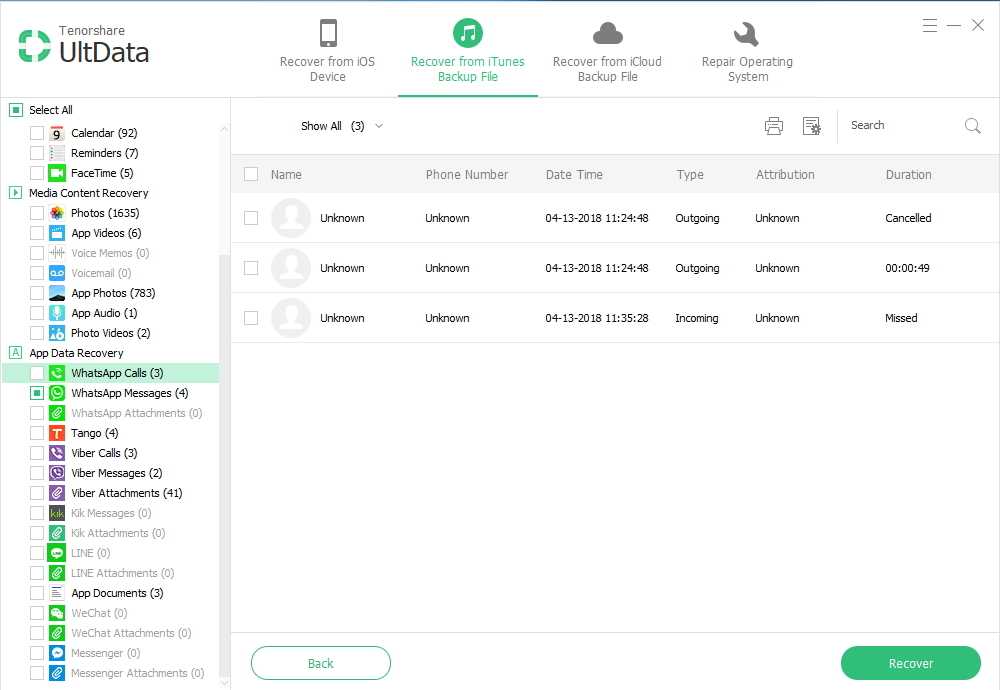 Работа с Ватсап через Tenorshare
Работа с Ватсап через Tenorshare